
当初、タブレットまたはスマートフォンの機能ユーザー向けは非常に限られています。多くの場合、一部のプログラムをインストールしたり、起動アニメーションを変更したり、不要な組み込みアプリケーションを削除したりすることはできません。シェル自体に広告が埋め込まれたガジェットもあります。これを変更できるようにするには(プログラムのアンインストール/インストール、アニメーションの変更)、root権限が必要です。ユーザーのために管理者の機能を開くのは彼らです。

普通の人は全く必要ありません。組み込みのユーザー機能は、スマートフォンやタブレットを十分に活用するのに十分です。ルート権限を使用すると、理解しにくいシステム設定を変更できます。
したがって、最初はソフトウェア開発者が寄付します通常の権限を持つユーザー。そして、これはセキュリティの目的で行われます。ルート権限がなければ、ウイルスがユーザーに実際に害を及ぼすことはありません(ユーザーのお金を盗んだり、サードパーティの広告を表示したりするなど)。ただし、ユーザーがroot権限を持っている場合、ウイルスを含むサードパーティのプログラムが自動的にそれらを受け取ります。
ユーザーが変化の可能性を模索しているとき彼のデバイス、彼はルート権を取得する必要があります。したがって、彼はしばしば「TWRPファームウェア」という用語に出くわします。これは強力なシステム復元ユーティリティであり、標準のオプションよりもはるかに多くのオプションをユーザーに提供します。
TWRPリカバリを使用すると、完全なバックアップを作成できます保存する必要のあるアイテムを選択したり、さまざまなオプションをより柔軟に構成したり、Galaxy NoteデバイスでS-Penを使用したり、非標準のプログラムやファームウェアをインストールしたりできるコピー。そして、これは可能性のすべてのリストではありません。それらはもっとありますが、ささいなものも含めてすべてをリストするのに長い時間がかかる場合があります。
インストールプロセス自体は特別な知識を必要とせず、努力、少し時間がかかります。 Androidデバイスには、修正されたリカバリ用の特別な組み込みプログラムもあるため、自信のないユーザーでもTWRPのインストールは難しくありません。たとえば、Nexusタブレットにはツールキットアプリケーションがあり、リカバリインストール機能を利用できます。ただし、Google PlayサービスにはGooManagerプログラムもあり、どのAndroidガジェットにもインストールできます。 「OpenRecoveryスクリプトのインストール」機能が利用可能です。

TWRPリカバリを開始する(または取得する)には、さまざまな方法を使用できます。
リカバリを開始すると、次のボタン(機能)が使用可能になります。
これらは、インターフェイスの主な項目です。それでは、TWRPでこれが何を意味するのかを理解しましょう。
インストール-パッチのインストールに使用されます。さまざまな変更と新しいファームウェア。これは最も一般的に使用される機能です。主に公式および非公式のファームウェアのインストール、テーマの変更などに使用されます。

ワイプはファイルを削除してクリーニングするためのメニューですシステム。ここでの機能は事実上無制限です。つまり、メモリの任意の部分をクリアすることも、すべてをきれいに消去して工場出荷時の設定に戻すこともできます。フォルダ、フラッシュドライブ、内部メモリをクリアできます。
バックアップ。システムバックアップを作成するためのセクション。これは、回復において断然最も重要なポイントの1つです。この機能を使用すると、アプリケーションデータを含む完全なバックアップを作成できます。
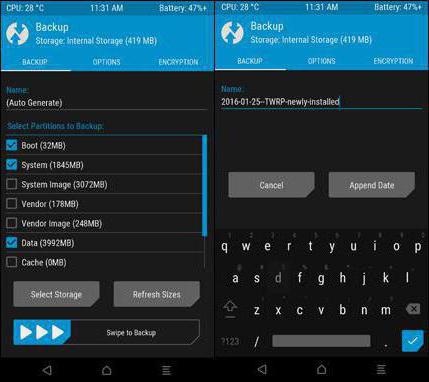
戻す。バックアッププロセスが完了したら、[復元]メニューで以前に作成したコピーを復元できます。さらに、デバイスの内部メモリまたはフラッシュドライブからコピーを復元できます(また、バックアップをフラッシュドライブまたはガジェットメモリに保存することもできます)。バックアップが見つかると、ユーザーは復元するパーティションにマークを付けるように求められます。コピーを削除したり、名前を変更したりすることもできます。
マウント。このメニューでは、パーティションのマウントと削除の機能を利用できます。それらを操作することもできます。システムパーティションキャッシュ、内部メモリ、メモリカード、データパーティションのマウントとアンマウントの機能を利用できます。
設定。 TWRPの設定はこちらです。それは何をするためのものか?少なくとも、さまざまなファイルのサブスクリプションとチェックサムの検証を有効/無効にしたり、バックアップ時にファイルサイズのエラーを無視したりできます。
高度。ログファイルを外部メモリカードに保存したり、フラッシュドライブのパーティションを変更したり、root権限を持つアプリケーションに通常のアクセス権を返したりできる追加機能。

リブート。 TWRPでの機能は、デバイスの電源を切る、ログアウトして再起動する、ログアウトして再起動する、の3つだけです。これがリブートであることは、誰にとっても直感的に明らかです。
これらのメニュー項目は操作が簡単です。たとえば、ファームウェアまたはパッチを.zip形式でインストールするには、次のものが必要です。
.zipアーカイブで一度に10個のファイルを選択することができます。それらはすべて順番にインストールされます。プロセスが完了したら、キャッシュをクリアすることをお勧めします。
今、あなたはそれが何であるかを知っています-TWRP、そしてその方法楽しい。しかし、必要なしにこの機能に甘んじない方が良いです。開発者が通常の権利をユーザーに任せ、確実にルートを隠したのは偶然ではありません。この機能は理解している人に任せてください。結局のところ、無意識のうちに、たとえば電話を工場出荷時の設定に戻すリスクがあり、バックアップなしでは重要なファイルを復元できなくなります。
